Om iTunes Backup-adgangskode – Alle oplysninger, du kan finde
Hvad er iTunes backup-adgangskode? Det er en adgangskode, der beskytter din iPhone, iPad eller iPod backup-filer i iTunes på din pc. Måske er du også forvirret mellem iTunes-adgangskoden og iTunes-sikkerhedskopiadgangskoden. Dette indlæg vil fortælle dig alt om iTunes backup-adgangskoder, og du kan også lære, hvordan du holder dine sikkerhedskopier sikre med en iTunes backup-adgangskode.
SIDEINDHOLD:
Del 1. iTunes-krypteret backup-adgangskode vs iTunes-adgangskode
Det er en god måde at forstå, hvad iTunes backup-adgangskode er ved at sammenligne med iTunes-adgangskode. Du kan tjekke den detaljerede introduktion til dem.
iTunes backup adgangskode
iTunes backup-adgangskode kaldes også iTunes-krypteret backup-adgangskode, som er oprettet til at beskytte iTunes backup-filer, som du vil kryptere. Adgangskoden er nødvendig, når du bruger den krypterede backup. Når en sådan adgangskode er oprettet, vil iTunes automatisk låse og kode din sikkerhedskopi. Anderledes med iTunes-adgangskode, behøver iTunes backup-adgangskode ingen konto.
iTunes-adgangskode

Del 2. Hvordan krypterer du din sikkerhedskopi i iTunes?
Sådan opretter du en iTunes Backup-adgangskode
iTunes udløser ikke automatisk krypteringsfunktionen. For første gang, når du vil lave en krypteret sikkerhedskopi til din iPhone, iPad eller iPod touch, skal du aktivere funktionen ved at oprette en iTunes backup-adgangskode. Derefter krypterer iTunes automatisk sikkerhedskopien.
Trin 1 Download og start den nyeste iTunes på din computer.
Trin 2 Forbind din iOS-enhed med din computer, og så vil iTunes snart opdage det. Din iPhone vil ikke oprette forbindelse til iTunes hvis du ikke stoler på computeren på den. Klik på enhed knappen i øverste venstre hjørne for at indtaste Resumé vindue.

Trin 3 Fra hovedgrænsefladen vil du se en Krypter iPhone/iPad/iPod backup knap. Klik på den for at indstille en iTunes backup-adgangskode.

Trin 4 Derefter skal du oprette en iTunes backup-adgangskode. Opret en adgangskode, der er nem at huske. Bekræft adgangskoden. Så vil iTunes overskrive dine nuværende sikkerhedskopier og lave en krypteret sikkerhedskopi bagefter.

Tjek, om du formår at lave en krypteret sikkerhedskopi
Klik Redigere (til Windows) eller iTunes (til Mac) i iTunes > Indstillinger > Enhed, og så vil du se et låseikon ud for dit enhedsnavn, samt datatiden osv.

Del 3. Sådan tjekker du iTunes Backup-adgangskode, hvis du glemmer det
Hvis du bruger en Mac-computer, kan din iTunes være optaget i Mac-nøglering. Som backup-ejer kan du nemt tjekke adgangskoden til iTunes-krypteret backup. Her er trinene.
Trin 1 Tryk på Kommando og mellemrum for at åbne Spotlight; søg derefter Hovednøglering og tryk på Enter.
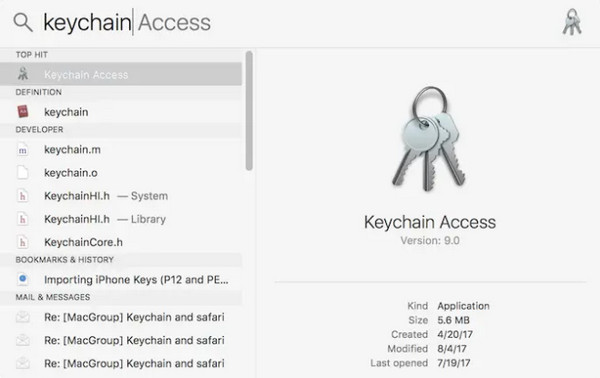
Trin 2 Klik på knappen Adgangskode kategori nederst til venstre og søg efter backup i søgefeltet.
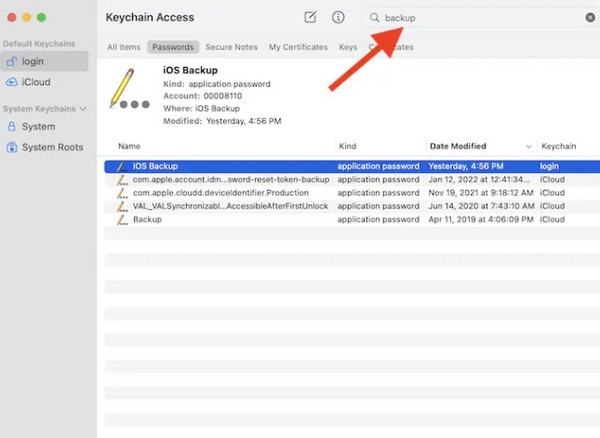
Trin 3 Dobbeltklik på sikkerhedskopien med en adgangskode, og tjek derefter Vis adgangskode.
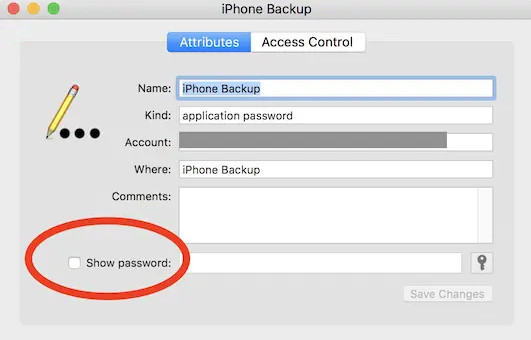
Del 4. Fjern iTunes Backup Encryption og gendan sikkerhedskopien
Måske har nogen foreslået, at du først laver en iCloud-sikkerhedskopi og derefter nulstiller din enhed, hvis du glemmer din iTunes-sikkerhedskopiadgangskode. Det vil dog være meget kompliceret, og du vil miste nogle data på din enhed. Faktisk er det fuldstændig tilgængeligt at fjerne iTunes-sikkerhedskopiadgangskoden.
Apeaksoft iOS Unlocker er et professionelt program, der fjerner iTunes backup-adgangskoder. Med dette program kan du gendanne sikkerhedskopien uden den forudindstillede adgangskode.
Bedste program til at fjerne iTunes Backup Encryption
- Fjern iTunes backup-adgangskoden med et enkelt klik via USB.
- Fjern iTunes backup-adgangskoden uden at nulstille din iPhone.
- Genstart din iPhone for at fjerne iTunes backup-adgangskoden inden for få sekunder.
- Lås MDM, skærmtid og andre adgangskodebegrænsninger op på din iPhone.
Sikker download
Sikker download

Trin 1 Download Apeaksoft iOS Unlocker og start den.
Trin 2 Tilslut din iPhone til din computer, og klik derefter på Fjern iTunes Backup knappen nederst til højre. Læs Note på skærmen og klik Starten.

Trin 3 Programmet fjerner automatisk iTunes backup-adgangskoden. Om et par minutter vil det være gjort. Klik derefter OK, og du kan gendanne din krypterede sikkerhedskopi til din enhed uden en adgangskode.

Konklusion
Du har forstået hvad iTunes backup adgangskode er, og hvordan du opsætter eller fjerner det, når du glemmer iTunes backup-adgangskoden. Apeaksoft iOS Unlocker kan nemt fjerne iTunes backup-krypteringsindstillinger, MDM, skærmtid og mange andre adgangskodebegrænsninger på dine iOS-enheder. Du kan bruge din iPhone uden forhindringer med denne bedste assistent.
Relaterede artikler
Kan du ikke finde iTunes-sikkerhedskopiplaceringen og administrere iTunes-sikkerhedskopifiler? Få flere oplysninger om metoderne til at finde og administrere iTunes-filer.
Det er forfærdeligt, når du ikke kan finde iPhone-backup på Mac efter synkronisering. Faktisk kan du nemt finde placeringen af backup med en god metode.
Denne artikel viser 3 forskellige måder, hvorpå du kan sikkerhedskopiere iPhone til bærbar computer. Dermed kan du få iTunes, iCloud og iOS Data Backup-værktøjer til hurtigt at sikkerhedskopiere iOS-data.
iTunes bliver ved med at bede om Apple ID-adgangskode på iPhone/PC/Mac? Bare tag de 7 enkle måder at få iTunes til at stoppe med at bede om din adgangskode i denne 2025-guide.

